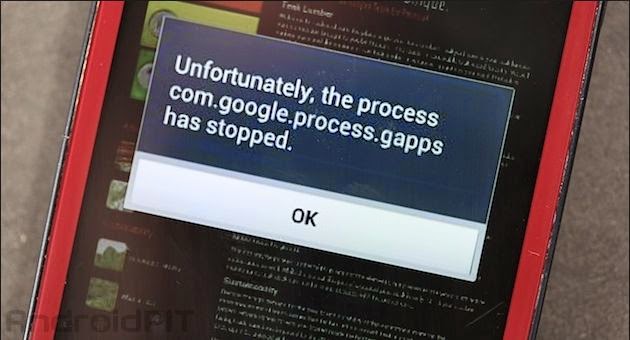
1. Effacer le cache de l'application:
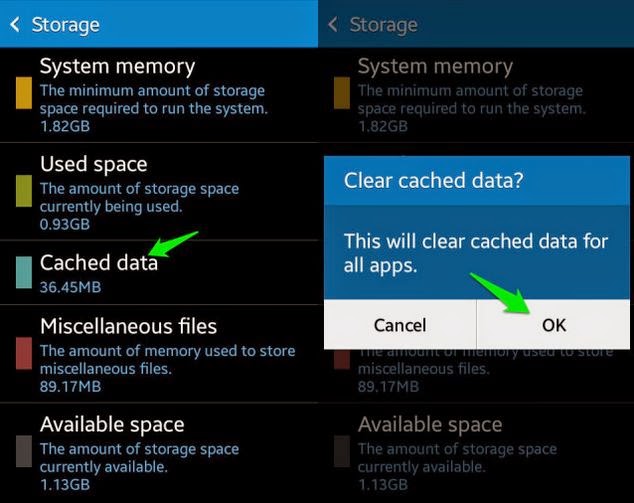
- Ouvrez les paramètres de votre téléphone.
- Cliquez sur l'option «Applications».
- Maintenant, allez dans «Toutes les applications».
- Maintenant, recherchez et cliquez sur l'application qui affiche cette erreur.
- Maintenant, cliquez sur l'option Effacer le cache et effacer les données.
2. Vider le cache de Google Apps:
- Ouvrez les paramètres de votre téléphone.
- Cliquez sur l'option «Applications».
- Maintenant, allez dans l'onglet «Toutes les applications».
- Maintenant, recherchez l'application "Services Google Play".
- Cliquez sur l'option Effacer le cache et effacer les données.
- Maintenant, accédez à l'application "Google Services Framework".
- Cliquez sur l'option Effacer le cache et effacer les données.
- Maintenant, essayez d'exécuter ou de mettre à jour l'application.
3. Désinstallez les mises à jour de Google Play Store:
- Ouvrez les paramètres de votre téléphone.
- Cliquez sur «Applications».
- Maintenant, recherchez et cliquez sur l'application «Google Play Store».
- Maintenant, ouvrez l'application, affichant cette erreur, et cliquez sur l'option «désinstaller les mises à jour».
- Ensuite, cliquez sur le bouton «OK».
- Maintenant, lancez l'application
4. Activez l'autorisation pour l'application:
- Accédez à "Paramètres" sur votre téléphone Android.
- Maintenant, cliquez sur l'option «Sécurité».
- Ensuite, cliquez sur l'option «Permission».
- Maintenant, activez Permission Manager.
- Ensuite, allez dans «Gérer les autorisations des applications».
- Recherchez l'application et modifiez ses autorisations.
- C'est ça. Vous avez terminé. maintenant, essayez d'utiliser l'application.
- A lire également: Comment réparer l'erreur de connexion SSL: résolu
5. Utilisez la dernière version de Google Apps:
6. Réinitialisez vos préférences d'applications:
Si les solutions répertoriées ci-dessus ne résout pas le problème "Malheureusement, le processus com.google.process.gapps s'est arrêté"Erreur lors de la tentative de réinitialisation de vos préférences d'application, cela peut résoudre l'erreur. Suivez les étapes ci-dessous:
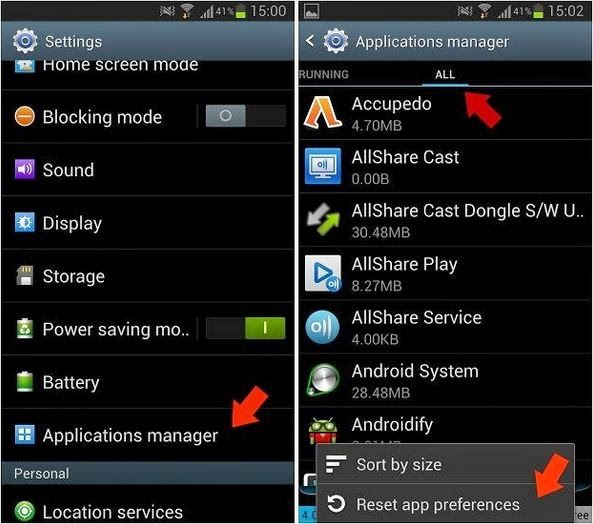
- Ouvrez "Paramètres" sur votre téléphone Android.
- Cliquez sur l'option «Applications».
- Cliquez sur l'option «Tous les onglets».
- Appuyez sur votre touche d'options.
- Maintenant, cliquez sur "Réinitialiser les préférences de l'application"
- C'est tout.
9. Vider le cache de votre téléphone rooté:
- Accédez à ClockWorkMod Recovery.
- Ensuite, allez à l'option «avancé».
- Ensuite, cliquez sur l'option «dalvik cache».
- C'est ça. Vous avez terminé. Maintenant, essayez d'ouvrir l'application.
10. Réinitialisez votre téléphone aux paramètres d'usine:
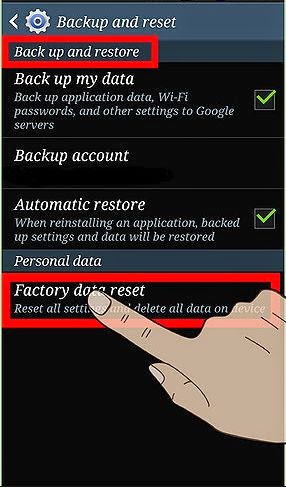
Si toutes les solutions ci-dessus ne parviennent pas à corriger cette erreur, c'est la dernière option à essayer. C'est la mère de toute solution et la résoudra sûrement. Avant d'effectuer une réinitialisation d'usine, n'oubliez pas de sauvegarder vos applications et vos données, car la réinitialisation d'usine effacera toutes les données et rendra votre Android aussi neuf que celui que vous avez acheté.
- A lire également: 6 façons de débloquer Youtube | Accéder à YouTube débloqué
Alors, c'était ça. J'espère que vous avez pu réparer "Malheureusement, le processus com.google.process.gapps s'est arrêté«En utilisant l'une des méthodes ci-dessus. Partagez-le avec vos amis en utilisant les icônes de réseaux sociaux ci-dessous et faites-nous part de vos impressions à ce sujet.

Je suis très impressionné par ce post.. Vraiment vraiment merci pour ce partage.